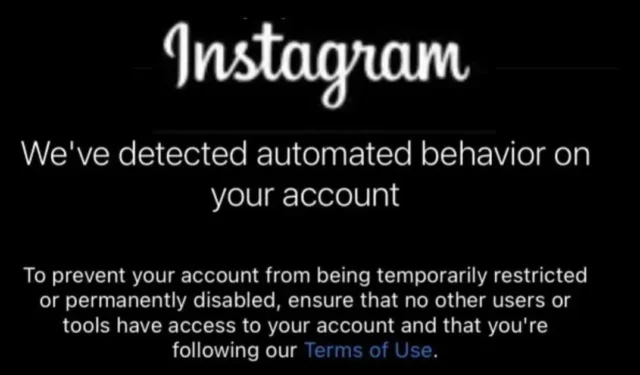
Sites de réseaux sociaux et amp; les applications de messagerie instantanée jouent un rôle crucial dans nos vies. Ils nous fournissent un moyen de communiquer avec les autres, de rester en contact avec nos amis et de donner plus de sens à la vie.
Cependant, la croissance aussi rapide des médias sociaux présente également certains inconvénients. Les utilisateurs ont commencé à utiliser des outils d’automatisation pour stimuler l’engagement sur leurs publications et leurs campagnes. profils. En ce qui concerne Instagram, la plate-forme n’autorise pas les robots ni aucun outil d’automatisation à augmenter l’engagement ou le nombre de followers, et elle est assez stricte envers les utilisateurs qui utilisent de telles applications.
Récemment, de nombreux utilisateurs d’Instagram auraient reçu un message d’avertissement indiquant : « Nous avons détecté un comportement automatisé sur votre compte » lors de la connexion. Ce message d’avertissement empêche les utilisateurs de se connecter et signifie simplement que le compte utilisateur a été restreint ou désactivé.
Que signifie « Comportement automatisé sur votre compte » ?
Si vous voyez ce message d’avertissement, cela signifie simplement qu’Instagram a restreint ou désactivé définitivement votre compte en raison de l’utilisation de robots ou d’outils d’automatisation.
Instagram n’autorise l’utilisation d’aucun outil d’automatisation et ne favorise pas non plus l’accès de tiers à votre compte qui viole ses conditions et droits d’accès. conditions.
L’utilisation d’outils tels que les likes automatiques, le suivi automatique, etc., entraîne une restriction temporaire ou une désactivation permanente des comptes. Vous devez donc vous assurer qu’aucun autre utilisateur ou outil n’a accès à votre compte et que vous respectez les conditions et les règles. Conditions d’Instagram.
Comment corriger un « comportement automatisé suspecté » sur Instagram ?
L’avertissement « Nous soupçonnons un comportement automatisé sur votre compte » est directement lié aux outils tiers qui ont accès à votre compte. Ainsi, la première chose dont vous devez vous assurer est que des applications ou des services tiers accèdent à votre compte Instagram.
Parfois, des problèmes de bugs et des erreurs surviennent. des problèmes temporaires déclenchent également le message d’avertissement. Vous devez donc également exclure de tels problèmes. Voici les meilleures choses que vous pouvez faire pour résoudre le « comportement automatisé suspecté » sur Instagram.
1) Mettez à jour l’application Instagram
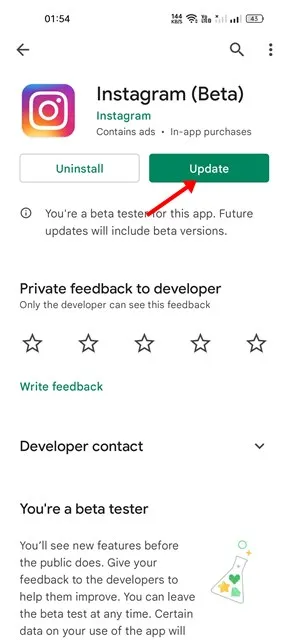
Parfois, des applications obsolètes déclenchent également le message d’erreur « Comportement automatisé suspecté ». Les anciennes versions de l’application Instagram présentaient un bug qui déclenchait de tels avertissements.
Vous devez donc vous rendre sur le Google Play Store ou l’Apple App Store et mettre à jour votre compte Instagram. C’est également une bonne pratique de sécurité de garder Android & Applications iOS à jour.
Garder les applications à jour présente de nombreux avantages : vous pourrez profiter des nouvelles fonctionnalités, exclure les bugs et les erreurs. problèmes, et l’application aura de meilleures performances et de meilleures performances. la stabilité.
2) Supprimer l’accès aux applications tierces
Les applications tierces peuvent se connecter à votre compte Instagram pour offrir des avantages étendus. Cependant, les applications tierces sont souvent la principale raison du message d’avertissement « Comportement automatisé suspecté ».
Si votre compte est temporairement restreint, vous pourrez retrouver l’accès à votre compte. Suivez quelques étapes simples partagées ci-dessous pour supprimer l’accès aux applications tierces.
1. Ouvrez l’application Instagram et appuyez sur votre photo de profil en bas à droite.
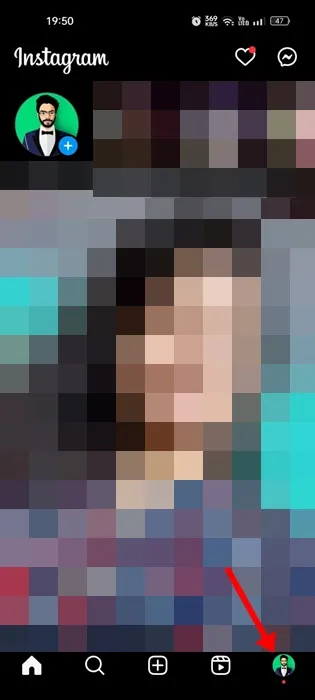
2. Sur l’écran Profil, appuyez sur le menu hamburger en haut à gauche.
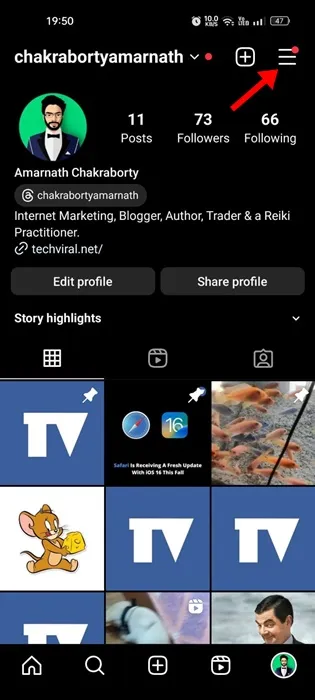
3. Dans le menu qui apparaît, sélectionnez Paramètres et confidentialité.
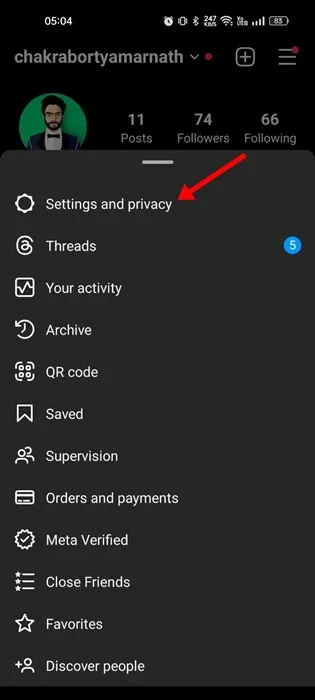
4. Dans Paramètres et confidentialité, appuyez sur Autorisation du site Web.
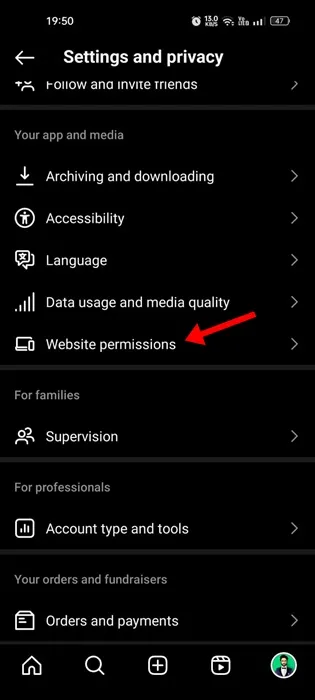
5. Ensuite, appuyez sur Applications et sites Web.
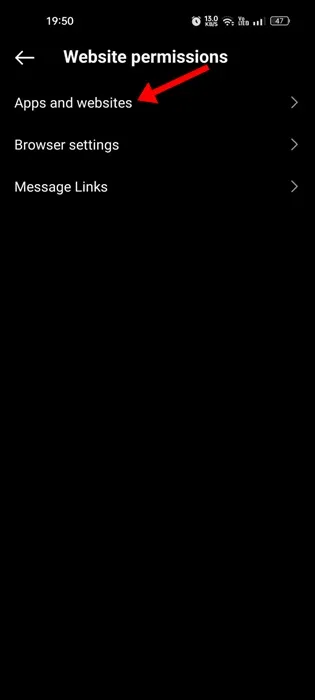
6. Sur les applications et les sites Web, supprimez et dissociez les applications tierces.
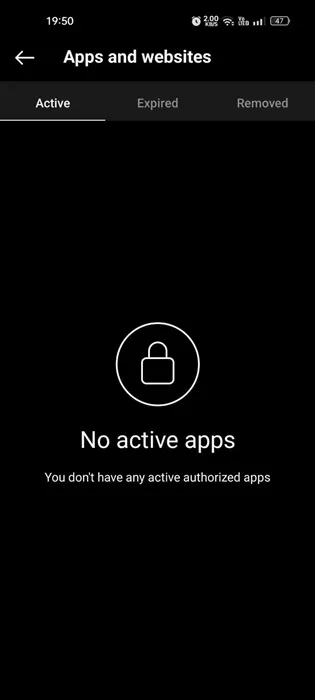
C’est ça! C’est ainsi que vous pouvez supprimer l’accès des applications tierces à votre compte Instagram.
3) Évitez d’obtenir de faux fiançailles
Comme nous le savons tous, Instagram favorise ceux qui utilisent des outils d’automatisation ou des robots pour obtenir de faux engagements sur les publications. Lorsqu’il détecte de tels événements, il restreint ou désactive le compte temporairement/définitivement.
Ainsi, si vous utilisez une application ou un service tiers pour obtenir un faux engagement sur votre compte, vous devez cesser d’utiliser ces services. Il est toujours préférable d’obtenir des engagements de manière organique.
Même si vous n’utilisez pas d’applications ou de services tiers pour susciter l’engagement, rappelez-vous les services ou les sites sur lesquels vous avez fourni les détails du compte Instagram. Vous devez donc rechercher la cause première de l’avertissement et de l’avertissement. les éliminer.
4) Limitez vos activités Instagram
Si votre compte Instagram est déjà restreint, vous devez limiter vos activités. Une fois que vous avez supprimé les applications tierces liées de votre compte Instagram, vous devez également limiter vos activités.
Vous devez limiter vos activités sur Instagram pendant quelques jours. Pendant quelques jours, évitez d’interagir sur les publications, d’envoyer la demande de suivi ou d’envoyer des messages directs.
Cela donnera à votre compte le temps de se refroidir et l’aidera à récupérer du scanner d’activité des robots d’Instagram. Assurez-vous donc de limiter vos activités Instagram pendant quelques jours si votre compte est déjà restreint ou désactivé.
5) Forcer l’arrêt de l’application Instagram
Ce n’est pas une solution appropriée au « comportement automatisé suspecté » sur Instagram, mais cela éliminera les bugs qui peuvent déclencher de tels avertissements.
De nombreux utilisateurs ont affirmé avoir résolu l’avertissement en fermant de force l’application Instagram. Alors, suivez les étapes ci-dessous pour forcer l’arrêt d’Instagram.
1. Appuyez longuement sur l’icône de l’application Instagram sur votre écran d’accueil et sélectionnez Informations sur l’application.
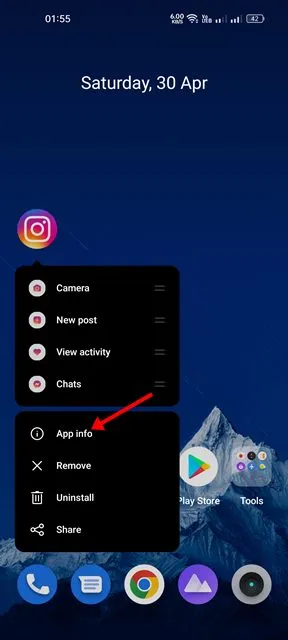
2. Sur l’écran Informations sur l’application, appuyez sur Forcer l’arrêt.
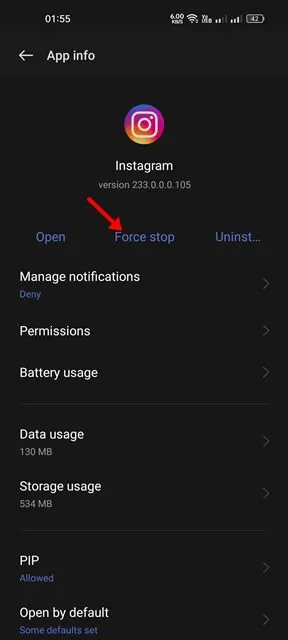
C’est ça! Une fois la force arrêtée, relancez le compte Instagram. Vérifiez si l’avertissement apparaît toujours.
6) Changez le mot de passe de votre compte Instagram
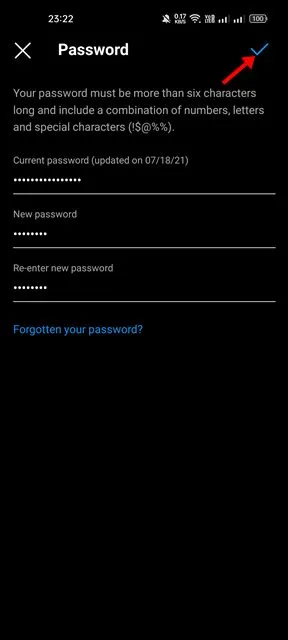
Changer les mots de passe des comptes en ligne à intervalles réguliers est une bonne pratique de sécurité et vous devriez en faire une habitude.
Il y a de fortes chances que votre compte Instagram soit connecté sur un autre appareil dont vous ne vous souvenez pas. Lors de tels événements, Instagram empêche l’accès à votre compte ou le restreint temporairement.
Il est donc recommandé de suivre notre guide – Comment supprimer les appareils connectés du compte Instagram pour supprimer tous les appareils non autorisés. Ou bien, vous pouvez changer le mot de passe de votre compte Instagram.
7) Contactez l’assistance Instagram
Si vous recevez toujours l’erreur « Comportement automatisé » sur Instagram, la meilleure chose à faire est de contacter l’équipe d’assistance d’Instagram.
Vous devez contacter l’équipe d’assistance et signaler le problème. Voici comment contacter l’assistance Instagram.
1. Ouvrez l’application Instagram et accédez à l’écran de votre profil. Ensuite, appuyez sur le menu hamburger en haut à droite.
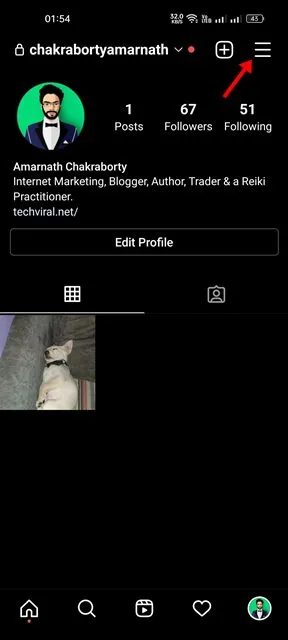
2. Dans le menu qui apparaît, sélectionnez Paramètres et confidentialité.
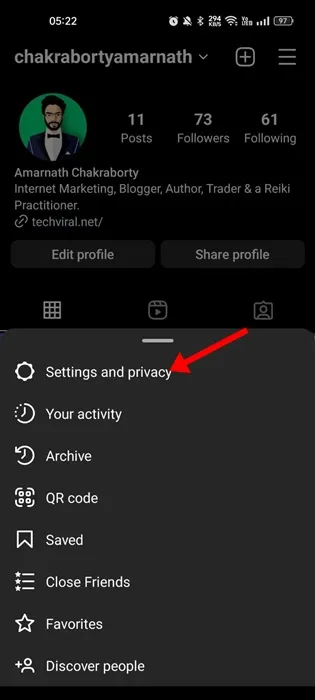
3. Dans Paramètres et confidentialité, appuyez sur Aide.
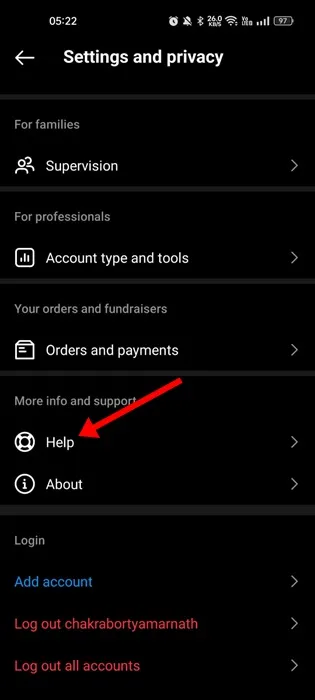
4. Appuyez maintenant sur Signaler un problème et amp; sélectionnez Signaler un problème sans trembler.
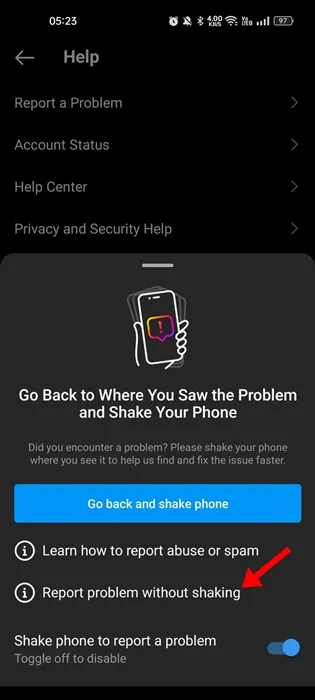
5. Expliquez maintenant brièvement le problème auquel vous êtes confronté et appuyez sur le bouton Soumettre.
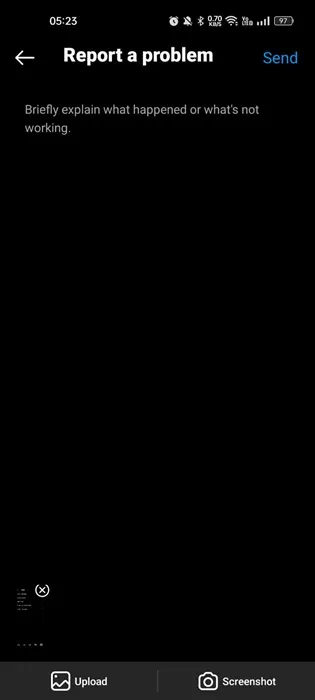
C’est ça! Désormais, l’équipe d’assistance d’Instagram examinera votre problème et développera des solutions appropriées. Vous devez garder une trace de votre adresse e-mail enregistrée.
Ce guide explique donc comment corriger le message d’avertissement « Comportement automatisé » sur Instagram. Faites-nous savoir si vous avez besoin de plus d’aide sur ce sujet. De plus, si vous trouvez ce guide utile, n’oubliez pas de le partager avec vos amis.




Laisser un commentaire